Conda使用指南:輕鬆升級Python版本

Conda使用指南:輕鬆升級Python版本,需要具體程式碼範例
引言:
在Python的開發過程中,我們常常需要升級Python版本來取得新的功能或修復已知的Bug。然而,手動升級Python版本可能會很麻煩,特別是當我們的專案和依賴套件相對複雜時。而幸運的是,Conda作為一個優秀的套件管理器和環境管理工具,可以幫助我們輕鬆升級Python版本。本文將介紹如何使用Conda來升級Python版本,並提供實際的程式碼範例。
一、安裝Conda
要使用Conda進行Python版本升級,首先需要安裝Conda。 Conda可以作為Anaconda的一部分安裝,也可以單獨安裝。在這裡,我們將介紹如何使用Anaconda安裝Conda。
- 在Anaconda官網(https://www.anaconda.com/products/individual)上下載適用於您作業系統的Anaconda安裝套件。
- 下載完成後,執行安裝包進行安裝。安裝過程中,請根據提示進行選擇。
-
安裝完成後,打開終端機或命令提示字元窗口,輸入以下命令驗證是否成功安裝Conda:
conda --version
登入後複製如果成功安裝,則會顯示Conda的版本資訊。
二、建立虛擬環境
在進行Python版本升級之前,我們首先需要建立一個虛擬環境,以免影響到先前已經存在的專案。
開啟終端機或命令提示字元窗口,執行下列指令建立一個新的虛擬環境:
conda create --name myenv python=3.9
登入後複製這裡我們建立一個名為myenv的虛擬環境,並指定Python版本為3.9。您可以根據需要自行命名環境並選擇不同的Python版本。
建立完成後,使用下列指令啟動虛擬環境:
conda activate myenv
登入後複製當成功啟動虛擬環境後,命令列提示字元會顯示虛擬環境的名稱。
三、升級Python版本
在已經創建並啟動了虛擬環境的情況下,我們可以使用Conda來升級Python版本。
首先,輸入以下指令列出目前虛擬環境中的所有可用Python版本:
conda search python
登入後複製這將列出所有可用的Python版本。找到您想要升級到的版本,並記錄對應的版本號。
接下來,執行以下命令升級Python版本:
conda install python=3.10
登入後複製將上述命令中的3.10替換為您希望升級的Python版本號。
- Conda將自動解析並升級Python版本,同時處理依賴關係。確認升級操作後,請等待安裝程序完成。
四、驗證升級結果
升級完成後,我們需要驗證Python版本是否已經成功升級。
輸入以下指令查看目前Python版本:
python --version
登入後複製如果顯示的Python版本與您希望升級到的版本號碼一致,則表示升級成功。
- 對於在Jupyter Notebook中使用Python的用戶,也需要確保在Notebook中使用了正確的Python版本。
python -m ipykernel install --user --name myenv --display-name "Python 3.10"
將上述指令中的myenv替換為您的虛擬環境的名稱,並將Python 3.10替換為您升級的Python版本號。該命令將為該虛擬環境創建一個Kernel,使其在Jupyter Notebook中可用。
結論:
透過使用Conda,我們可以輕鬆升級Python版本。首先,我們需要安裝Conda並建立一個虛擬環境。然後,我們可以使用Conda來升級Python版本。最後,我們需要驗證升級結果以確保升級成功。希望本文能幫助讀者使用Conda輕鬆升級Python版本,並提供了詳細的程式碼範例。
以上是Conda使用指南:輕鬆升級Python版本的詳細內容。更多資訊請關注PHP中文網其他相關文章!

熱AI工具

Undresser.AI Undress
人工智慧驅動的應用程序,用於創建逼真的裸體照片

AI Clothes Remover
用於從照片中去除衣服的線上人工智慧工具。

Undress AI Tool
免費脫衣圖片

Clothoff.io
AI脫衣器

Video Face Swap
使用我們完全免費的人工智慧換臉工具,輕鬆在任何影片中換臉!

熱門文章

熱工具

記事本++7.3.1
好用且免費的程式碼編輯器

SublimeText3漢化版
中文版,非常好用

禪工作室 13.0.1
強大的PHP整合開發環境

Dreamweaver CS6
視覺化網頁開發工具

SublimeText3 Mac版
神級程式碼編輯軟體(SublimeText3)
 Conda升級Python版本的幾種方法
Feb 18, 2024 pm 08:56 PM
Conda升級Python版本的幾種方法
Feb 18, 2024 pm 08:56 PM
Conda升級Python版本的幾種方法,需要具體程式碼範例概述:Conda是一個開源的套件管理器和環境管理系統,用於管理Python套件和環境。在使用Python開發過程中,為了使用新版本的Python,我們可能需要從較舊的Python版本升級。本文將介紹使用Conda升級Python版本的幾種方法,並提供具體的程式碼範例。方法一:使用condainstall命
 Windows11中VBS關閉指南
Mar 08, 2024 pm 01:03 PM
Windows11中VBS關閉指南
Mar 08, 2024 pm 01:03 PM
隨著Windows11的推出,微軟引進了一些新的功能和更新,包括一種名為VBS(Virtualization-basedSecurity)的安全功能。 VBS利用虛擬化技術來保護作業系統和敏感數據,從而提高系統的安全性。然而,對於某些使用者來說,VBS不是必需的功能,甚至可能會影響系統效能。因此,本文將介紹如何在Windows11中關閉VBS的方法,以協助
 VSCode 設定中文:完全指南
Mar 25, 2024 am 11:18 AM
VSCode 設定中文:完全指南
Mar 25, 2024 am 11:18 AM
VSCode設定中文:完整指南在軟體開發中,VisualStudioCode(簡稱VSCode)是一個常用的整合開發環境。對於使用中文的開發者來說,將VSCode設定為中文介面可以提升工作效率。本文將為大家提供一個完整的指南,詳細介紹如何將VSCode設定為中文介面,並提供具體的程式碼範例。第一步:下載安裝語言包開啟VSCode後,點選左
 jQuery引用方法詳解:快速上手指南
Feb 27, 2024 pm 06:45 PM
jQuery引用方法詳解:快速上手指南
Feb 27, 2024 pm 06:45 PM
jQuery引用方法詳解:快速上手指南jQuery是一個受歡迎的JavaScript庫,被廣泛用於網站開發中,它簡化了JavaScript編程,並為開發者提供了豐富的功能和特性。本文將詳細介紹jQuery的引用方法,並提供具體的程式碼範例,幫助讀者快速上手。引入jQuery首先,我們需要在HTML檔案中引入jQuery函式庫。可以透過CDN連結的方式引入,也可以下載
 Conda使用指南:輕鬆升級Python版本
Feb 22, 2024 pm 01:00 PM
Conda使用指南:輕鬆升級Python版本
Feb 22, 2024 pm 01:00 PM
Conda使用指南:輕鬆升級Python版本,需要具體程式碼範例引言:在Python的開發過程中,我們經常需要升級Python版本來取得新的功能或修復已知的Bug。然而,手動升級Python版本可能會很麻煩,特別是當我們的專案和依賴套件相對複雜時。而幸運的是,Conda作為一個優秀的套件管理器和環境管理工具,可以幫助我們輕鬆升級Python版本。本文將介紹如何使
 平板安裝深度Linux:
Feb 13, 2024 pm 11:18 PM
平板安裝深度Linux:
Feb 13, 2024 pm 11:18 PM
隨著科技的不斷發展,Linux作業系統在各個領域都得到了廣泛的應用,而在平板電腦上安裝深度Linux系統,則可以讓我們更加便捷地體驗Linux的魅力,我們就來探討一下平板安裝深度Linux的具體步驟。在準備工作在平板上安裝深度Linux之前,我們需要做好一些準備工作,我們需要備份平板中的重要數據,以免在安裝過程中造成數據丟失,我們需要下載深度Linux的鏡像文件,並將其寫入到U盤或SD卡中,以便在安裝過程中使用。安裝過程接下來,我們就可以開始進行安裝操作了,我們需要將平板電腦設定為從USB或SD
 解決Python套件依賴問題的方法:利用conda
Feb 19, 2024 pm 02:54 PM
解決Python套件依賴問題的方法:利用conda
Feb 19, 2024 pm 02:54 PM
使用conda解決Python套件依賴問題概述:在開發Python專案的過程中,我們常常會遇到套件依賴的問題。依賴問題可能導致我們無法順利地安裝、更新或使用特定的Python套件。為了解決這個問題,我們可以使用conda來管理Python套件的依賴關係。 conda是一個開源的套件管理工具,能夠方便地創建、管理和安裝Python環境。安裝conda:首先,我們需要先安
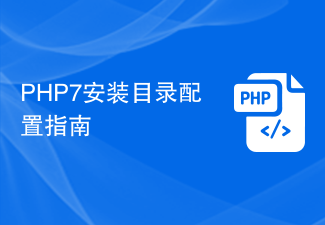 PHP7安裝目錄設定指南
Mar 11, 2024 pm 12:18 PM
PHP7安裝目錄設定指南
Mar 11, 2024 pm 12:18 PM
PHP7安裝目錄設定指南PHP是一種流行的伺服器端腳本語言,用於開發動態網頁。目前,PHP的最新版本是PHP7,它引入了許多新特性和效能最佳化,是許多網站和應用程式的首選版本。在安裝PHP7時,正確配置安裝目錄是非常重要的,本文將為您提供一個詳細的PHP7安裝目錄配置指南,並附上具體的程式碼範例。下載PHP7首先,您需要從PHP官方網站(https://www.






